初めまして。SEO対策支援を行なうサクラサクマーケティングでCTO(最高技術責任者)を務めている山﨑(Twitter @jakkrokk)です。
この記事では、15年以上Web業界でエンジニアおよび現CTOとして活動をしている私が実際に使ってみて、「このサーバーは良かった」と自信を持ってお伝えできる、初心者におすすめのレンタルサーバーをご紹介します。
これまで、サクラサクマーケティングでは、SEO対策やお客様のSEO支援のために10社以上、計1,000台を超えるレンタルサーバーを契約してきました。また、私自身もエンジニアとして、個人サービスの開発の際に複数のレンタルサーバーを契約したことがあります。
こういった豊富な利用経験をもとに、サーバーのプロフェッショナルとしての目線で、初心者の方に本当におすすめできるレンタルサーバー6選と、目的別のおすすめサーバー12社を、特徴や価格などで比較します。
- 迷ったら定番でコスパ抜群のXSERVER(エックスサーバー)がおすすめ!
- コストを抑えたいならさくらのレンタルサーバかラッコサーバー
- ブロガーに人気なのはConoHa Wing
【SEO会社が厳選】ブログにおすすめのレンタルサーバーを徹底比較!
今回ご紹介する定番のおすすめレンタルサーバーは、以下の6つです。
以下では、それぞれのレンタルサーバーで、メリット・デメリット・使い勝手・おすすめプランをご紹介します。
XSERVER(エックスサーバー)
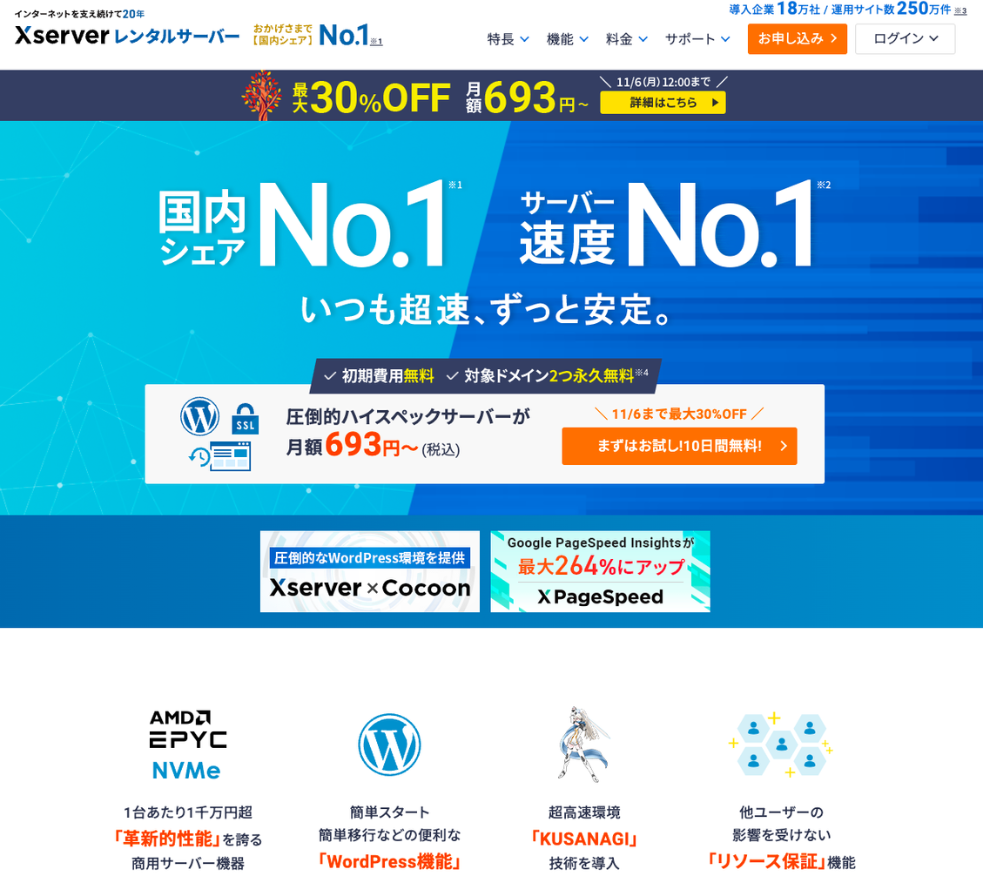
多くのサイトでも紹介されているXSERVER(エックスサーバー)。スペックと価格のバランスが良く、汎用的に使えるため、一番のおすすめとしてご紹介します。
エックスサーバーのメリット
エックスサーバーは2003年にサービスを開始して以来、20年以上の運用実績があります。その間、大きな障害が発生しておらず、稼働率は創業以来99.99%以上の高い信頼性を誇り、サイト運用実績は240万件以上です。
共用サーバーでは、ほかのユーザーの影響を受けてしまいがちですが、エックスサーバーでは他ユーザーの影響を受けずに、安定した速度を出せるリソース保証機能を導入しています。
また、エックスサーバーは機能も多彩です。代表的な機能をいくつか紹介します。
- WordPressの簡単インストール
- マルチドメインは無制限に追加可能
- 過去14日分の自動バックアップ
- 無料独自SSL
- 独自ドメイン(サーバー契約期間中は無料で使用可能)
サポート体制が充実しているのも魅力です。メールサポートは24時間365日体制で迅速な返信対応、平日は電話サポートも開設されています。
エックスサーバーのデメリット
メリットの多いエックスサーバーですがデメリットもあります。それは、プラン変更が月単位でしか行なえないことです。
上位プランへの変更は前月の20日までに申請する必要があります。例えば、2月からプランを変更したい場合は、1月20日までにプラン変更を申請しなければなりません。
また、下位プランにはサーバーの利用期限月にしか変更できないという制限もあります。Webサイトを運営していると、一時的にアクセスが集中した場合に短期間だけプランをグレードアップしたいということもありますが、エックスサーバーではそうした対応は難しいでしょう。
エックスサーバーの使い勝手
レンタルサーバーの利用の際は、多くの場合管理画面で作業を行ないます。ここではレンタルサーバーの使い勝手として最も重要な管理画面についてもご紹介します。
エックスサーバーの管理画面は以下のようなものです(私が5年以上運用しているアカウントのものです)。
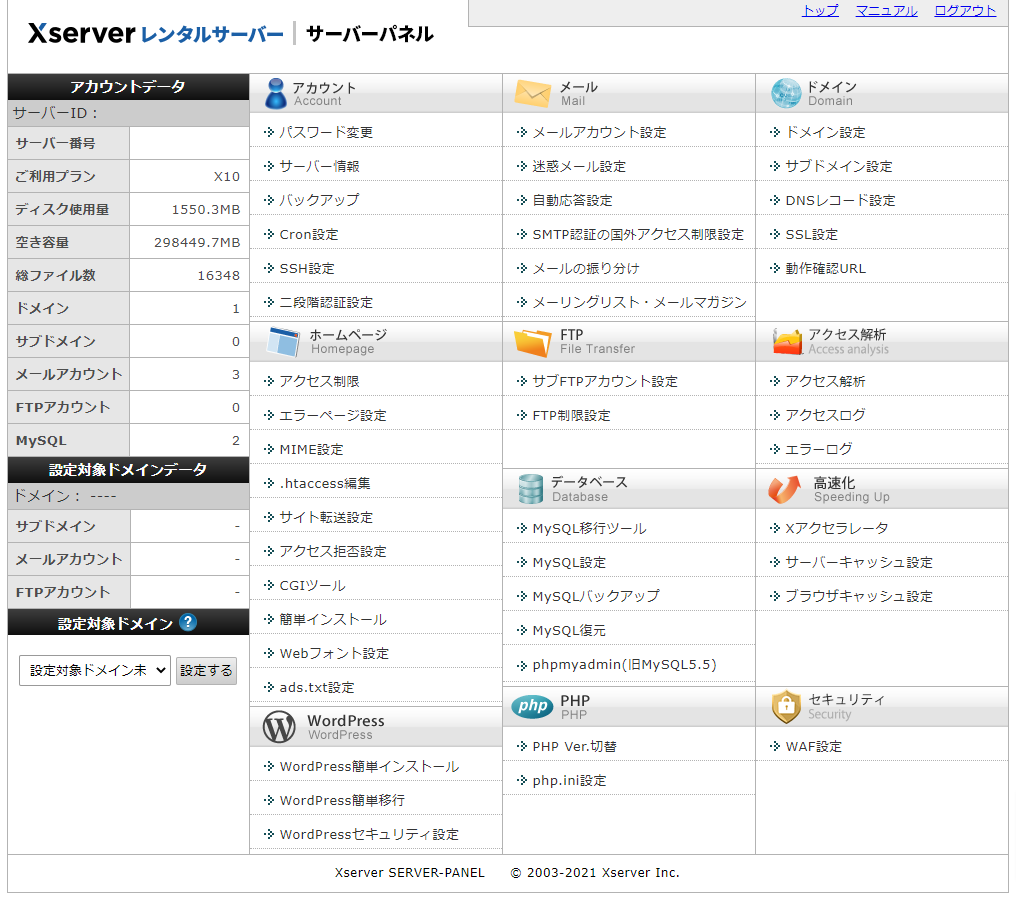
多くの作業工程に必要なリンクが一覧で見られるようになっており、とても便利だと感じています。
管理画面というのはレンタルサーバーで最も利用する部分です。管理画面との相性が合わないと使いづらく感じると思うので、ぜひ参考にしてみてください。管理画面は10日間の無料お試し期間でもログインできるため、必ずチェックしてください。
\[10/2まで]最大30%オフのキャンペーン中!//
エックスサーバーのおすすめプランと比較表
| プラン | スタンダード | プレミアム | ビジネス |
|---|---|---|---|
| 月額費用(12ヵ月契約) | 1,100円 | 2,200円 | 4,400円 |
| 初期費用 | 無料 | 無料 | 無料 |
| SSD | 300GB | 400GB | 500GB |
| 転送量 | 無制限 | 無制限 | 無制限 |
| マルチドメイン | 無制限 | 無制限 | 無制限 |
| 無料独自SSL | 可能 | 可能 | 可能 |
汎用的に使う場合、エックスサーバーでおすすめなのは「スタンダード」プランです。スタンダードプランはSSD300GB(利用できるディスクの容量)で月額1,100円(年間契約)とお得なだけなく、独自ドメイン永久無料特典で人気の.comドメインも無料になります。
エックスサーバーは、契約後にプランの変更ができます。そのため、初心者の方であればまずは最も月額費用の安いスタンダードサーバーで契約し、必要となったタイミングで上位のプランへと切り替えるという契約方法がおすすめです。
また、長期契約をすると割引金額が大きくなっていきます。まとめて料金を支払わなければいけないため初期費用は高くなってしまうものの、お得にサーバーを契約したいという方は12ヵ月以上の契約がおすすめです。
なお、大多数の個人ブログのアクセス数であれば、スタンダードの容量や転送料でも十分なスペックとなっています。
シン・レンタルサーバー
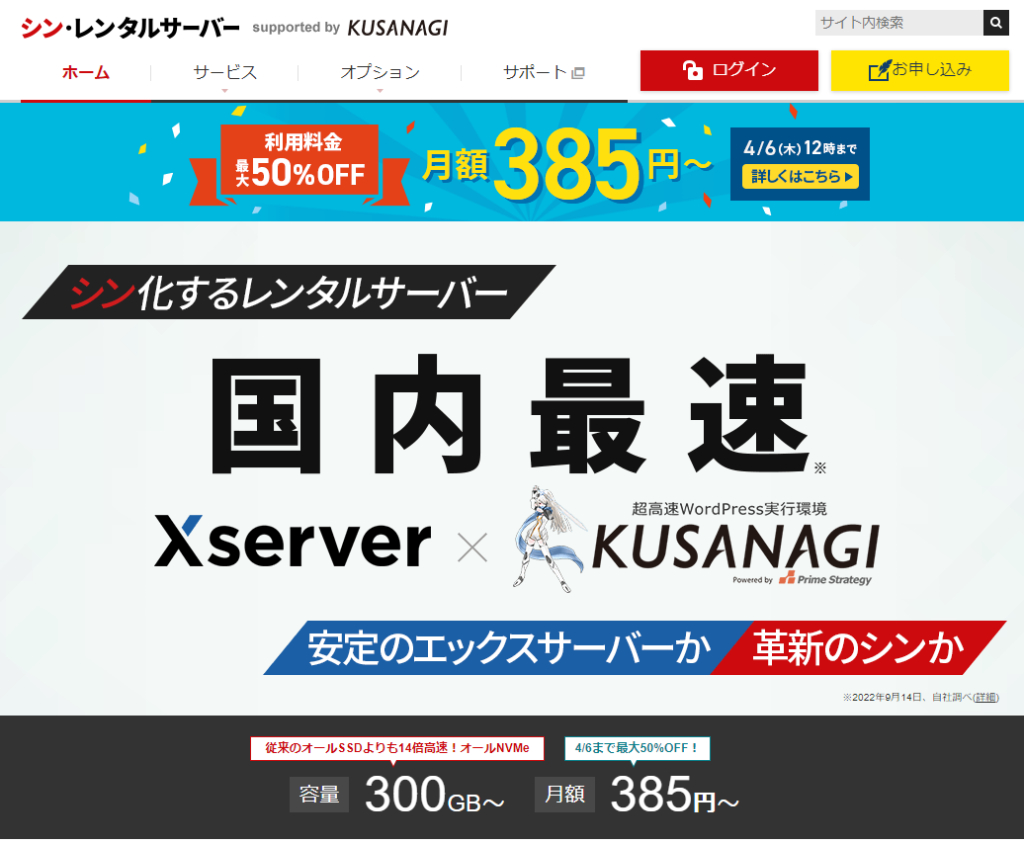
シン・レンタルサーバーは、エックスサーバーのシステムをベースにしつつ、新技術を積極的に導入しエックスサーバーの上をいくサービスを目指しているサーバーです。エックスサーバーも速さが特徴の一つですが、シン・レンタルサーバーは、さらに高速化に注力しています。
◇詳細記事
シン・レンタルサーバーとエックスサーバーの違いを徹底検証!価格・スピード・容量などを比較
シン・レンタルサーバーのメリット
シン・レンタルサーバーでは、KUSANAGIの高速化技術を導入しています。KUSANAGIとは、WordPressの高速チューニングが施された仮想マシンです。PHPやMySQLなどWordPressの処理に最適化されており、世界最速クラスのWordPress実行環境を誇ります。
また、ストレージに最新のインターフェースであるNVMeを導入しており、従来のSSDと比較して速度が約14倍向上している点もメリットです。さらに、他ユーザーの影響を受けにくい厳格なリソース管理も行なわれています。
また、エックスサーバーで使えていた下記の機能は、シン・レンタルサーバーでも使用可能です。
- マルチドメイン追加無制限
- 無料独自SSL
- 無料独自ドメイン(サーバー契約中は永久無料)
- WordPress簡単インストール
- 過去14日分の自動バックアップ
- 24時間365日のメールサポート
- 平日の電話サポート
シン・レンタルサーバーのデメリット
エックスサーバーのデメリットに料金プランを柔軟に変更できない点がありましたが、それはシン・レンタルサーバーでも同様です。上位プランへの変更は月単位、下位プランへの変更は利用期限月しかできません。変更申請は前月の20日までにする必要があります。
また、シン・レンタルサーバーでは稼働率が公開されていません。そのため、安定性を求めるのであればエックスサーバーなどほかのレンタルサーバーを選んだほうがよいでしょう。
その他の細かい点として、リソース不足がメールで通知されない点もデメリットとして挙げられます。リソースの状況は管理パネルから確認する必要があるため、気付かないうちにリソースが足りなくなり、速度低下やサイトが表示されなくなることが起こる可能性があるでしょう。
シン・レンタルサーバーの使い勝手
シン・レンタルサーバーの管理画面は下記のとおり、エックスサーバーと同じレイアウトです。エックスサーバーを使い慣れている人がシン・レンタルサーバーに移転したとしても、違和感なく使用できるでしょう。
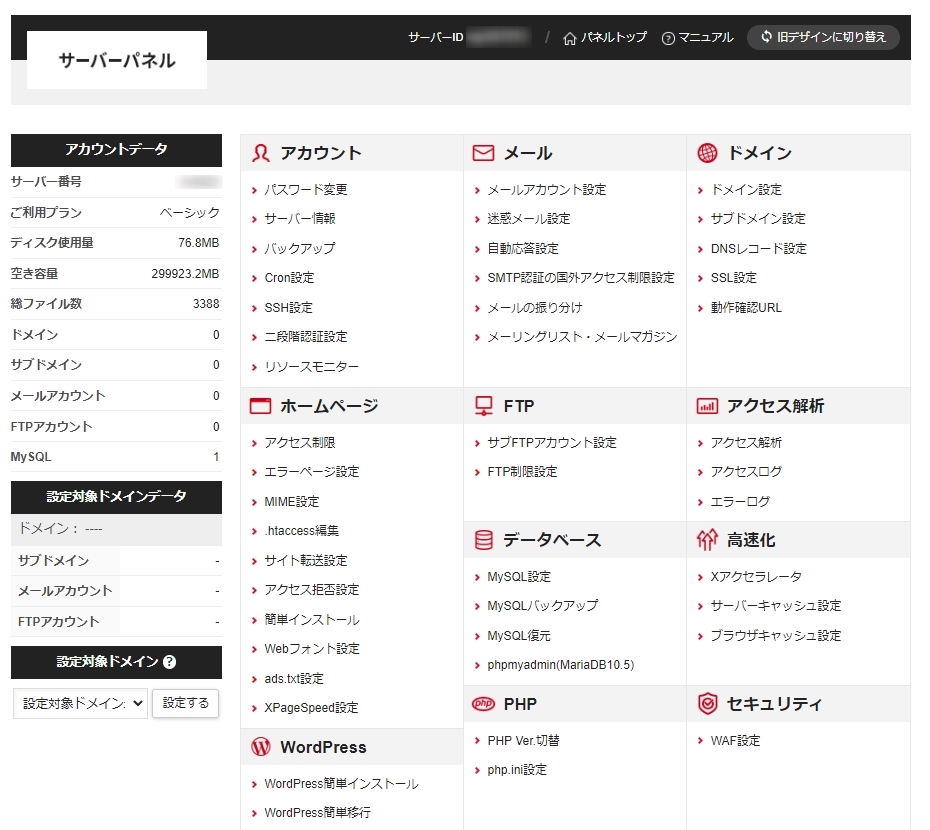
シン・レンタルサーバーのおすすめプランと比較表
シン・レンタルサーバーを使うのであれば、料金プランはベーシックがおすすめです。SSDは300GBと十分な容量がありますし、転送量、マルチドメイン、無料SSLといった機能は上位プランと変わりありません。まず、ベーシックで使ってみて不便が出てきたら、上位プランへ変更するとよいでしょう。
| プラン | ベーシック | スタンダード | プレミアム | ビジネス |
|---|---|---|---|---|
| 月額費用(12ヵ月契約) | 880円 | 1,780円 | 3,560円 | 7,120円 |
| 初期費用 | 無料 | 無料 | 無料 | 無料 |
| SSD | 300GB | 400GB | 500GB | 600GB |
| 転送量 | 無制限 | 無制限 | 無制限 | 無制限 |
| マルチドメイン | 無制限 | 無制限 | 無制限 | 無制限 |
| 無料独自SSL | 可能 | 可能 | 可能 | 可能 |
ConoHa Wing
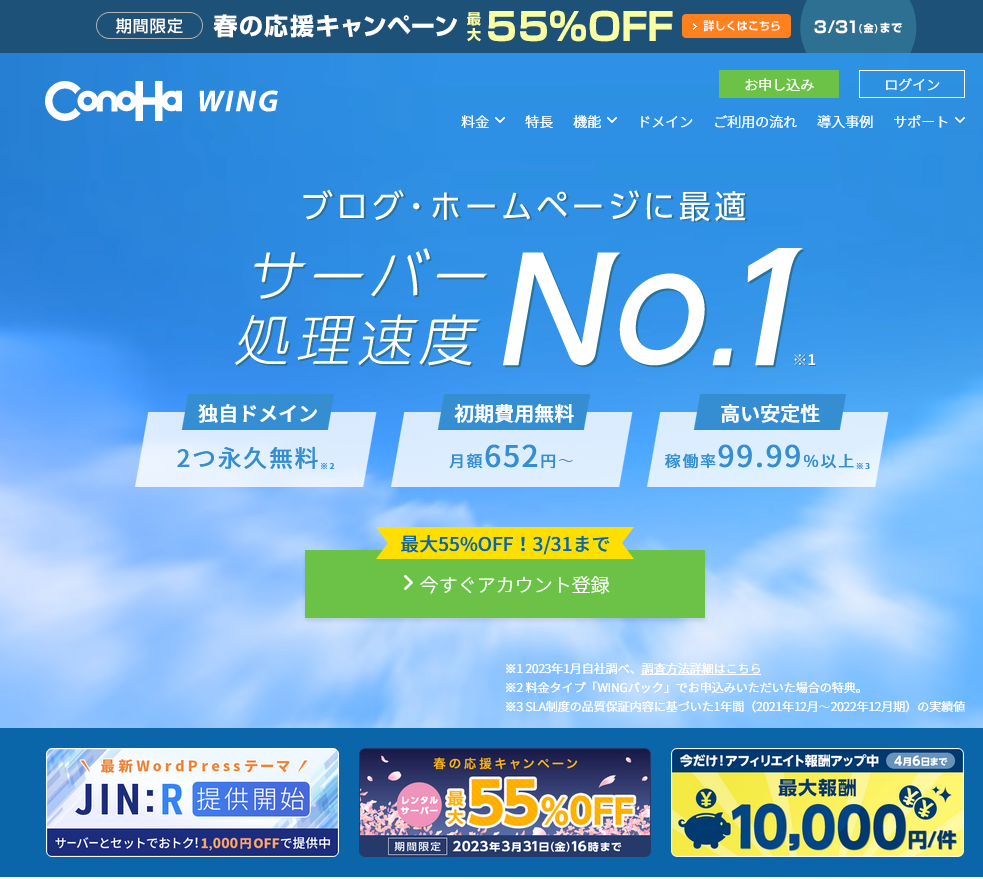
WordPressでブログ運用に特化する場合、おすすめなのは「ConoHa Wing」です。
WordPressの利用の場合、重要となるのは「表示速度」「料金」「WordPress用のオプション」の3つです。ConoHa Wingはこの3つに関して、高いレベルでまとまったレンタルサーバーです。
導入事例には、有名ブロガーの名前も多くあり、ブロガーからの支持が特に高いレンタルサーバーです。
詳細記事:ConoHa WINGのメリット・デメリット!人気のレンタルサーバーと料金・機能を比較
ConoHa Wingのメリット
ConoHa WingはWordPressに特化した機能が特徴です。WordPress簡単インストールはもちろんのこと、モリサワWebフォントの33書体が無料で利用できるほか、WordPress用の独自プラグインの提供も行なっています。有料テーマをお得な価格で購入できる点もメリットです。
ConoHa WingはWordPressにとって便利な機能が多いだけでなく、表示も高速です。ライムストラテジー社の高速エンジンWEXALにより、高速表示を実現しています。WEXALを使用するには管理画面でスイッチをオンにするだけという簡単な操作も魅力です。
また、管理画面が1つに集約されている点もメリットです。レンタルサーバーによってはアカウントやサーバー、Webメールの管理画面は別々になっていることもありますが、ConoHa Wingでは1つの画面から操作できます。
その他の機能として、14日分の自動バックアップや無料独自SSLなども提供しています。また、レンタルサーバーと独自ドメインをセットにしたWINGパックであれば、独自ドメインが2つまで永久無料で利用可能です。
ConoHa Wingのデメリット
ConoHa Wing は、エックスサーバーやさくらのレンタルサーバほどの運用実績がないため、安定性は未知数です。安定性を求めるのであれば、エックスサーバーなどを選んだほうがよいでしょう。
また、ConoHa WingはWordPressに特化していることから、WordPressを使わないのであれば、ConoHa Wingを使用するメリットは薄れます。
無料体験期間がないこともデメリットですが、ConoHa Wingの通常料金は、利用が1ヵ月に満たない場合1時間単位で課金されるため、最低限の料金で使用できます。もしも多く使った場合でも、最大料金はプランごとに決められているため安心です。
ConoHa Wingの使い勝手
ConoHa Wingのサーバー管理画面を紹介します。
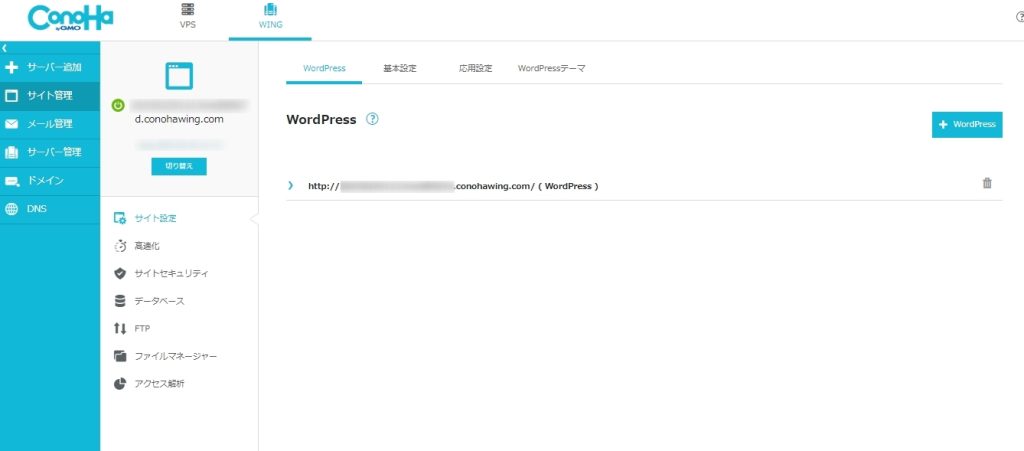
エックスサーバーの管理画面と比較すると、かなりシンプルなデザインです。しかし、必要な機能はカテゴリ別に整理されており、画面のようにサイト管理をクリックすると、必要な機能が表示されます。
初心者の場合は、2つ上の画像のようにエックスサーバーのような管理画面だとどれを選べばいいかわからなくなるかもしれないため、ConoHa Wingのようなシンプルなデザインのほうが使いやすいかもしれません。
また、メリットの項目でも説明したように、ConoHa Wingの管理画面はこの画面からサーバー管理だけでなく、Webメールへもアクセスできます。Webメールへは別画面からアクセスしなければならないレンタルサーバーも多く、操作が煩雑になりがちですが、ConoHa Wingではスマートな操作が可能です。
ただ、ConoHa Wingの管理画面を使っていて感じるのは、表示がややもっさりしており、若干のストレスを感じます。WordPressの表示速度は速いだけにこの点は少し残念です。
ConoHa Wingのおすすめプランと比較表
ConoHa WINGには、時間単位での課金が発生する通常のプランと、月額固定金額のWINGパックの2種類があります。初心者の方は、ほぼ間違いなくWINGパックでの契約がおすすめです。
また、契約の期間は、3ヵ月・6ヵ月・12ヵ月・24ヵ月・36ヵ月の5つの期間から選ぶことができます。こちらもエックスサーバーと同様、契約期間が長くなるごとに割引額が大きくなるため、無理のない範囲で長期契約をすることをおすすめします。
| プラン | ベーシック | スタンダード | プレミアム |
|---|---|---|---|
| 月額費用(12ヵ月契約) | 1,452円 | 2904円 | 5,808円 |
| 初期費用 | 無料 | 無料 | 無料 |
| SSD | 300GB | 400GB | 500GB |
| 転送量 | 無制限 | 無制限 | 無制限 |
| マルチドメイン | 無制限 | 無制限 | 無制限 |
| 無料独自SSL | 可能 | 可能 | 可能 |
ConoHa Wingでおすすめなのはかなりコスパの高いベーシックプランです。ConoHa Wingもエックスサーバーと同様に、契約後のプランの変更ができるため、まずは下位プランで契約することをおすすめします。
お名前.com レンタルサーバー
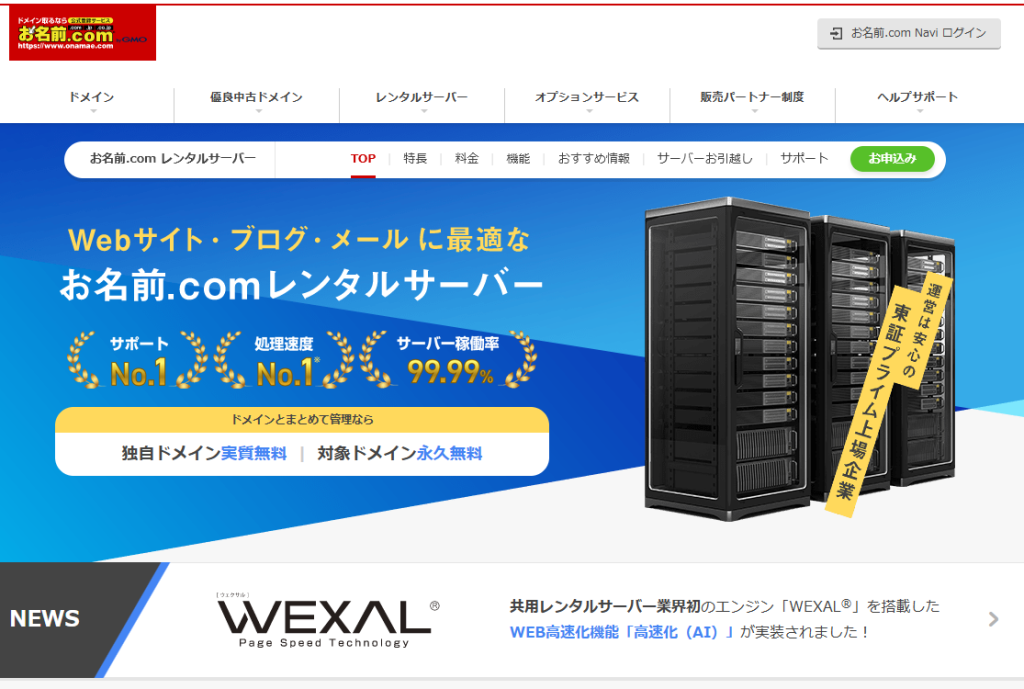
個人事業主におすすめのレンタルサーバーは「お名前.com レンタルサーバー」です。
個人事業主にとってレンタルサーバーは、汎用的に使えることが重要だと考えます。そのため、ここまでにご紹介したエックスサーバーやさくらのレンタルサーバも十分に候補となりますが、ここではさらにプラスして、運用管理の楽さなども指標として入れてみたいと思います。
詳細記事:お名前.com レンタルサーバーのメリット・デメリット!人気のレンタルサーバーと料金・機能を比較
お名前.com レンタルサーバーのメリット
お名前.comはもともとドメイン登録サービスです。レンタルサーバーの契約とドメインを同時登録すると、ドメインが永久無料になります。ほかのレンタルサーバーでも無料独自ドメインの提供がされていることは多いですが、マイナーなドメインが欲しい場合や安くドメインを購入したい場合は、レンタルサーバーのサービスを使わず、ドメイン登録サービスを利用することもあるでしょう。お名前.comであれば、そうした場合にドメインをお得に入手しやすい点がメリットです。
また、ドメイン登録サービスとレンタルサーバーが別の場合は、設定作業がやや煩雑ですが、お名前.comであればドメインを購入してサーバーに設定するまでの作業を簡略化できます。
お名前.comのメリットはドメインだけではありません。電話サポートは24時間365日体制で受け付けています。また、無制限のマルチドメインやWordPress簡単インストール、無料独自SSLなどの機能も提供されています。
お名前.com レンタルサーバーのデメリット
お名前.comのデメリットは、プランが1つしかないことです。SSD容量は400GBあるため、大規模サイトでなければ十分かもしれませんが、Webサイトの規模によってプランを調節できない点はデメリットでしょう。
また、お名前.comでは無料体験期間がありません。入会のタイミング次第で最大2ヵ月間分の料金が無料になりますが、前払いのルールがあるため、初回から利用料金が発生します。また、1ヵ月払いを選んだ場合、初月は0円となりますが、最低利用期間が無料期間を除いた3ヵ月のため、その分の料金を支払う必要があります。ちなみに1ヵ月払いの場合、2ヵ月目からの月額は1,430円です。
お名前.com レンタルサーバーの使い勝手
お名前.com レンタルサーバーのコントロールパネルを紹介します。
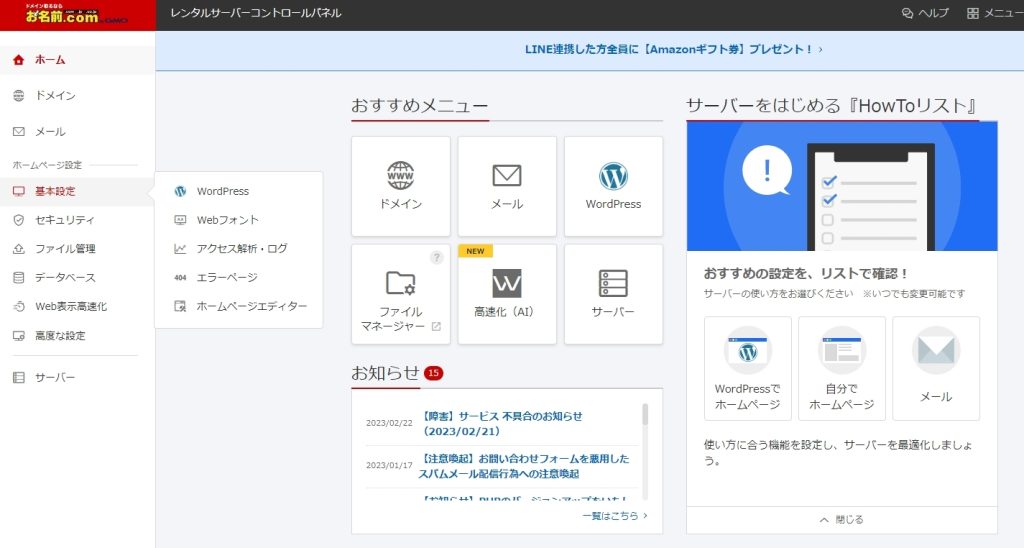
お名前.com レンタルサーバーの管理画面もシンプルなデザインです。初心者でも迷うことなく操作できるでしょう。
お名前.com レンタルサーバーのおすすめプランと比較表
| プラン | 1つのみ |
|---|---|
| 月額費用(12ヵ月払い) | 988円 |
| 初期費用 | 無料 |
| SSD | 400GB |
| 転送量 | 無制限 |
| マルチドメイン | 無制限 |
| 無料独自SSL | 可能 |
お名前.com レンタルサーバーはプランが一つしかありませんが、1ヵ月払いから、まとめて36ヵ月払いまで、5種類の支払方法があります。1ヵ月あたりに換算すると36ヵ月払いが最安値となっており、長期的に利用する場合はまとめて支払ったほうが割安です。
さくらのレンタルサーバ
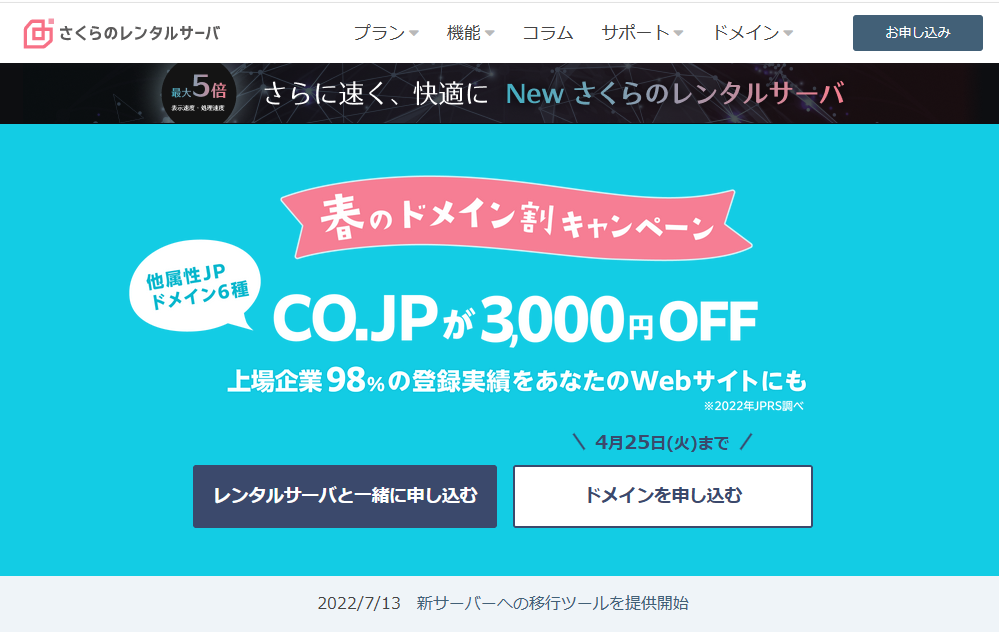
次にご紹介するのはさくらのレンタルサーバです。こちらも老舗で、エックスサーバーよりもエンジニアが使っている印象が強いサーバーになります。
なお、私はレンタルサーバー以外にVPS(バーチャル・プライベート・サーバー)、クラウドなどフルに活用しています。
さくらインターネットのレンタルサーバーについては、こちらの記事も併せてご確認ください。
【スクショ有】さくらインターネットのレンタルサーバーとは?評判やWordPressについても解説
さくらのレンタルサーバのメリット
さくらのレンタルサーバは、前身のさくらウェブが1996年にサービスを開始して以来、27年以上の運用実績がある信頼性が高いレンタルサーバーです。
さくらのレンタルサーバの特徴の一つはWebのヘルプが充実している点です。電話やメールサポートの場合、問題をうまく伝えられないことなどにより、解決に時間がかかってしまうでしょう。しかし、さくらのレンタルサーバではサポートサイトを設け、そこで検索することで大部分が解決できるようになっています。
基本的な機能も整っており、無料独自SSLやWordPress簡単インストールなどが提供されています。マルチドメインはライトプランで上限が20、スタンダードプランで200と制限はありますが、通常の使用であれば不足することはないでしょう。
また、一時的なテスト環境を構築する際に便利なバックアップ・ステージング機能がある点もメリットです。初心者向けではない機能ですが、中級者以上にうれしい機能といえます。
さくらのレンタルサーバのデメリット
インターネット上では、さくらのレンタルサーバは速度が遅いという評判がいくつか存在しています。しかし、2022年に新サーバーが導入されたことなどで速度は改善されつつあるようです。
また、さくらのレンタルサーバはプランを変更できません。プランを変更したい場合には、再度新規契約をしてサーバーを移転する必要があります。プラン変更ができるレンタルサーバーと比較すると不便に感じるでしょう。
自動バックアップがない点もデメリットです。手動でバックアップをすれば良いのかもしれませんが、バックアップを忘れることもありますし、初心者だと作業が難しいと感じる場合もあるでしょう。
さらに、ライトプランではWordPressのインストールができない点も盲点です。WordPressを利用するのであれば、スタンダード以上のプランを選ぶようにしましょう。
さくらのレンタルサーバの使い勝手
さくらのレンタルサーバの管理画面は以下のようなものです。(私が10年以上運用しているアカウントのものです)管理画面は一度リニューアルしていて、昔のものからかなりおしゃれなデザインになっています。
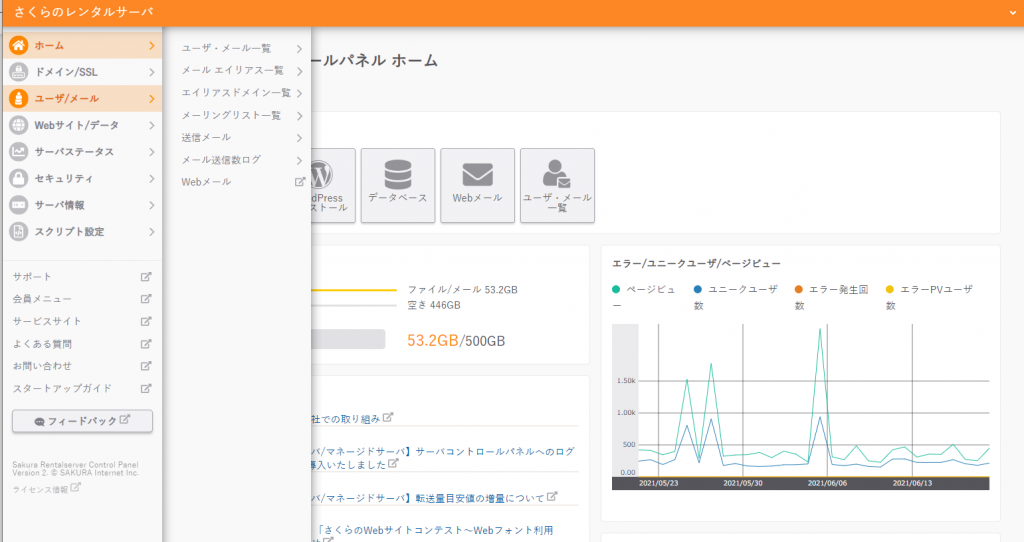
エックスサーバーと違って、一覧性は低いものの、必要なものがわかりやすい形でカテゴライズされていますので、使い勝手は良好です。
メニューは2段階で、一番左のメニューをマウスオーバーすることで、2列目のメニューが表示されます。
以前のデザインのときは、管理画面がかなり重たいこともあったのですが、今はかなり改善されストレスなく作業が可能です。
さくらのレンタルサーバのおすすめプランと比較表
| プラン | スタンダード | プレミアム | ビジネス |
|---|---|---|---|
| 月額費用(12ヵ月契約) | 437円 | 1,310円 | 2,183円 |
| 初期費用 | 無料 | 無料 | 無料 |
| SSD | 300GB | 400GB | 600GB |
| 転送量 | 無制限 | 無制限 | 無制限 |
| マルチドメイン | 200 | 300 | 400 |
| 無料独自SSL | 可能 | 可能 | 可能 |
さくらのレンタルサーバは、スタンダードが437円と、今回ご紹介するサーバーのなかでは破格で、コスパは最強といえますが、中長期的にしっかり運用するのであればおすすめなのはプレミアムプランです。
先ほども説明したように、さくらのレンタルサーバは、エックスサーバーとは異なりプランの変更が基本的にはできません。プランを変更するには、初期費用をもう一度支払って新しいプランであらためて契約をしなければいけないため、サーバー移行の手間が発生します。
プレミアムプランであれば、ブログはもちろんのこと、Webサービスを制作するに当たっても十分なスペックのため、本気度が高い方であれば費用は高くなってしまいますがプレミアムプランでの契約をおすすめします。
ラッコサーバー
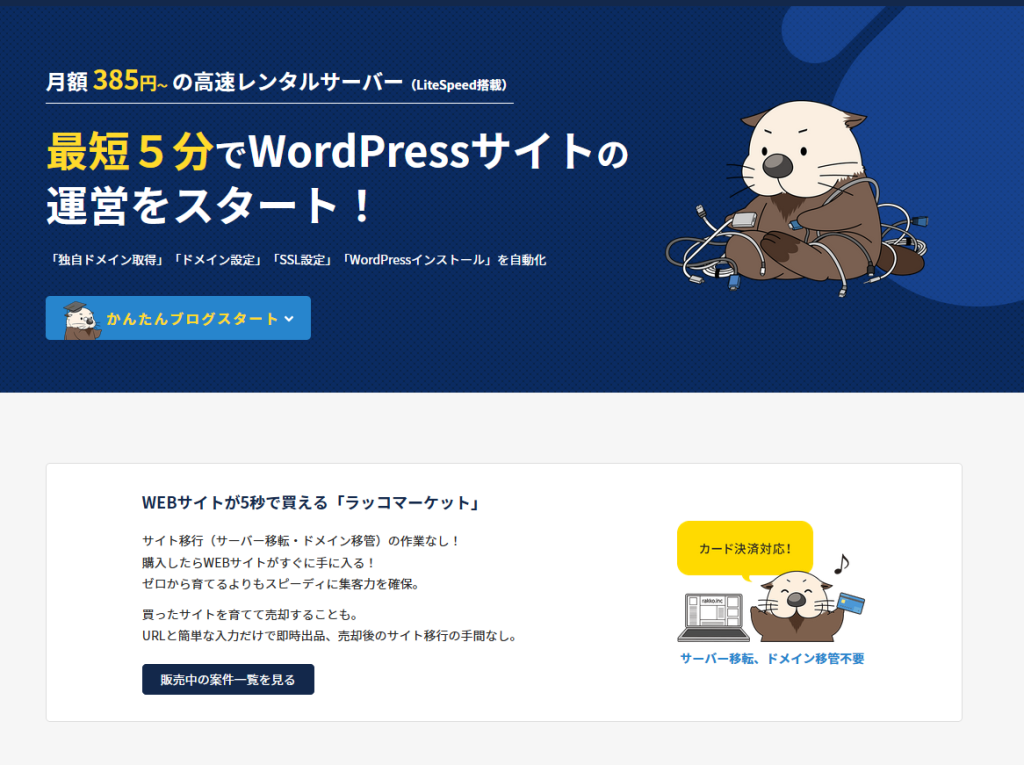
ラッコサーバーはサイト売買で有名なラッコ株式会社によるサービスです。サイト売買と相性が良いというユニークな特徴があります。
詳細記事:ラッコサーバーのメリット・デメリット!人気のレンタルサーバーと料金・機能を比較
ラッコサーバーのメリット
ラッコサーバーは、サイト売買と併せて使うとメリットが生まれます。アカウントの変更を行なうだけで、リアルタイムでサーバーを移転できるからです。Webサイトの売買が行なわれている「ラッコマーケット」でWebサイトを購入した場合もすぐに利用できるようになりますし、自分で育てたサイトを売却する際も手間がかかりません。
このほかにもWordPress自動インストールや30日間の自動バックアップ、無料SSLなどの機能も備えています。独自ドメインの取得、ドメイン設定、SSL設定、WordPressインストールをすべて自動化した「かんたんブログスタート」も利用可能です。
ラッコサーバーのデメリット
ラッコサーバーのデメリットは、電話サポートがないことやラッコサーバーに関する情報が少なく、初心者向きではないことが挙げられます。こうしたことから、ラッコサーバーは将来サイト売却も考えている方向けのレンタルサーバーといえます。
ラッコサーバーの使い勝手
ラッコサーバーのサーバー管理画面を紹介します。
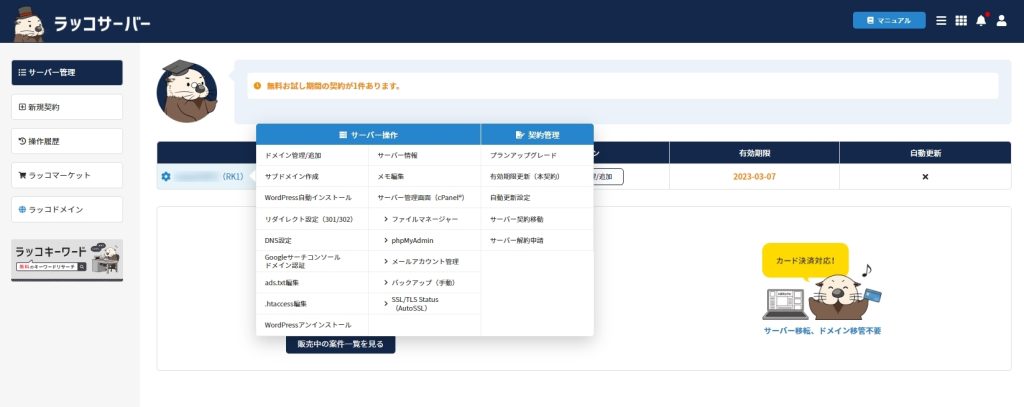
今回紹介した6選のなかでは、最もシンプルな管理画面です。しかし、契約したサーバーをクリックすると上記画面のように各種機能が表示されるため、機能が不足しているということはありません。
ラッコサーバーのおすすめプランと比較表
ラッコサーバーのプランはRK1からRK5まで5段階に分けられています。おもな違いはSSDの容量と転送量です。また、RK1ではマルチドメインが使えません。
ラッコサーバーをとりあえず使ってみたいという方であれば、月額440円から使えるRK1がおすすめです。RK1を使って、その後マルチドメインが必要になったり、SSDなどが不足すれば、プランをアップグレードするとよいでしょう。
| プラン | RK1 | RK2 | RK3 | RK4 | RK5 |
|---|---|---|---|---|---|
| 月額費用(12ヵ月契約) | 440円 | 1,210円 | 2,420円 | 3,630円 | 7,260円 |
| 初期費用 | 無料 | 無料 | 無料 | 無料 | 無料 |
| SSD | 100GB | 400GB | 600GB | 800GB | 1,000GB |
| 転送量/月 | 6TB | 24TB | 36TB | 42TB | 54TB |
| マルチドメイン | 不可 | 無制限 | 無制限 | 無制限 | 無制限 |
| 無料独自SSL | 可能 | 可能 | 可能 | 可能 | 可能 |
【用途・目的別】おすすめレンタルサーバーの選び方
ここまではおすすめのレンタルサーバーをそれぞれの特徴とともに紹介しました。ここからは、視点を変え、各レンタルサーバーを用途や目的別にカテゴライズして説明します。ここまでに紹介していないレンタルサーバーもあるので、ぜひ参考にしてください。
とにかく安くブログを始めたいなら「さくらのレンタルサーバ」か「ラッコサーバー」を選ぶのがおすすめ
とにかく安くブログを始めたいのであれば、さくらのレンタルサーバがおすすめです。無料で利用できるレンタルサーバーもありますが、機能が大幅に制限されたり、広告が表示されたりするデメリットがあります。しかし、さくらのレンタルサーバであれば無料レンタルサーバーのような著しい制限はありません。
さくらのレンタルサーバはライトプランなら月額131円、スタンダードなら437円(いずれも12ヵ月契約の場合)です。ただし、ライトプランの場合はWordPressが利用できないため、WordPressを使いたい場合はスタンダードプラン以上を選びましょう。
ラッコサーバーのRK1も月額440円で使用可能です。ただし、RK1はマルチドメインに対応していないため、1サイトのみしか運営はできないため、ご注意ください。SSDも100GBとなっていますが、小規模な1サイトのみであれば、ラッコサーバーでも十分に運営可能です。
| サーバー | さくらレンタルサーバー | ラッコサーバー |
|---|---|---|
| プラン | スタンダード | RK1 |
| 月額料金 (12ヶ月契約) | 437円 | 440円 |
| 初期費用 | 無料 | 無料 |
| 無料ドメイン | なし | 1つ |
| 無料お試し | 2週間 | 10日間 |
| 監修者コメント | コスパと安定! | 新世代のレンタルサーバー! |
すぐにブログを始めたいなら「エックスサーバー」か「シン・レンタルサーバー」を選ぶのがおすすめ
すぐにブログを始めたいのであれば、エックスサーバーもしくはシン・レンタルサーバーがおすすめです。エックスサーバーは長年の運用実績による高い信頼性があるほか、WordPressも簡単にインストールでき、サポート体制も充実しています。
シン・レンタルサーバーも、エックスサーバーが運営するレンタルサーバーで、操作感もとても似ていますので、使いやすい設計となっています。
利用者も多いため、インストールや操作方法がわからなくなった場合でも、インターネット上を調べれば解決方法を見つけやすい点もメリットです。こうしたことから、初心者でも安心してブログを始められるでしょう。
| サーバー | エックスサーバー | シン・レンタルサーバー |
|---|---|---|
| プラン | スタンダード | ベーシック |
| 月額料金 (12ヶ月契約) | 1,100円 | 880円 |
| 初期費用 | 無料 | 無料 |
| 無料ドメイン | 1つ | 1つ |
| 無料お試し | 10日間 | 10日間 |
| 監修者コメント | バランス最強 迷ったらこれ! | エックスサーバーの進化版! |
サイトスピードの速いサーバーに乗り換えたいなら「シン・レンタルサーバー」を選ぶのがおすすめ
サイトスピードの速いサーバーを選ぶのであれば、シン・レンタルサーバーがおすすめです。シン・レンタルサーバーは速度や安定性に定評のあるエックスサーバーをベースにして、さらなる革新性を求めています。
エックスサーバーは速度よりも安定性を重視しているため新機能の導入には慎重ですが、シン・レンタルサーバーでは積極的に新技術を導入して速度改善を試みる点が特徴です。より速度を求めるのであれば、シン・レンタルサーバーを試してみてはいかがでしょうか。
大規模サイトでも安定するサーバーに乗り換えたいなら「エックスサーバービジネス」を選ぶのがおすすめ
大規模サイトでも安定するサーバーを求めるのであれば、エックスサーバービジネスがおすすめです。安定性に定評のあるエックスサーバーの法人向けサーバーで、大量アクセスにも耐えうる負荷耐性とユーザーの離脱を防ぐ表示速度を追求しています。導入企業は17万社以上です。
通常のエックスサーバーのスタンダードプランでは1人あたりに割り当てられるCPU・メモリは6コア/8GBにすぎませんが、エックスサーバービジネスでは最大48コア/512GBものCPU・メモリが割り当てられており、高い性能と信頼性を誇ります。
移転の無料代行サービスも行なわれており、既存サイトを移転する手間を考慮する必要もありません。設定の代行も、月5回まで無料で行なわれており、運用の手間を省けます。さらに、ホームページ制作無料代行も行なっており、新規でWebサイトを開設しようと考えている場合にも適しているでしょう。
法人用の高セキュリティなサーバーを契約したいなら「CPI」を選ぶのがおすすめ
法人用の高セキュリティなサーバーであればCPIがおすすめです。CPIは1997年のサービス開始以来、26年以上にわたる運用実績があるレンタルサーバーです。大手企業、官公庁などでも利用されています。
サーバーは自社ビルではなく、高性能データセンターが別途設けられており、独立2系統電源、大規模空調設備による熱対策、無停電電源装置などにより、高い稼働率を維持しています。
外部攻撃からWebサイトを守る「WAF」やWebサイトの改ざんを検知して通知する「Web改ざん検知」などを用意しているほか、情報セキュリティに関する国際規格「ISO/IEC27001(ISMS)」を取得しているなど、高いセキュリティも特徴です。最大30世代の自動バックアップも行なっていることから、万が一の場合でも安心です。
専任スタッフによる導入・運用サポートがあるほか、月額990円で24時間365日の電話・メールサポートも導入できます。専任スタッフがいなくなる夜間でも安心して利用できるでしょう。
FXの自動売買を始めたいなら「お名前.com デスクトップクラウド」を選ぶのがおすすめ
FXの自動売買を始めたいのであれば、お名前.com デスクトップクラウドがおすすめです。FXの自動売買では、MT4などの自動売買ソフトを利用しますが、売買機会を逃さないために24時間稼働させておく必要があります。自宅のパソコンでも利用環境は作れますが、パソコンへの負荷や電気代を考えるとレンタルサーバーを利用したほうがよいでしょう。
お名前.com デスクトップクラウドでは自動売買専用のサーバーが使われています。そのため、約定速度が速く注文価格とのズレが少ないでしょう。
複数のMT4が使える点もメリットです。プランによって最大稼働数は異なり、環境に合わせてプランを選べます。
さらに、スマートフォンなどからアクセス可能になるリモートデスクトップ接続ライセンスが無料で使えます。外出先などでも取引のチャンスを逃さなくて済むでしょう。
24時間365日の電話・メールサポートもあり、トラブルが発生した際には素早く対応できます。
アダルト・ギャンブル系のサイトを始めたいなら「mixhost adult」を選ぶのがおすすめ
アダルト・ギャンブル系のサイトを始めたいのであれば、「mixhost adult」がおすすめです。多くのレンタルサーバーではアダルトサイトの運用が許可されていませんが、mixhost adultであればアダルトサイトも運用できます。画像や動画が多いアダルトサイトでも安心して使えるように、十分なSSD容量が用意されているほか、転送量も無制限です。
ハイスペックサーバーや大容量ネットワークを使用しており、アクセス集中に耐えられる性能もあります。一時的にアクセスが集中した場合は、Webサイトがダウンする前に、瞬時にプランを変更できる点もメリットです。プラン変更時の料金は日割り計算のため、必要なときだけ必要なリソースを利用できるでしょう。
ほかにも、アダルト業界とのコラボ企画が多く、ユーザー限定のウェビナーなどアダルトアフィリエイターにとってうれしい特典が用意されています。
マイクラでサーバーを立ててマルチプレイがしたいなら「エックスサーバー VPS」を選ぶのがおすすめ
マイクラ(Minecraft)で遠隔地と同時プレイをするにはサーバーが必要です。その際におすすめなのは「エックスサーバー VPS」です。VPSについてはのちほど詳しく説明しますが、一般的なレンタルサーバー(共用サーバー)と比較してほかのユーザーの影響を受けにくく、管理者権限が付与されているため、マイクラなどのサーバー構築に適しています。
サーバー構築というと難しそうに感じる方もいると思いますが、エックスサーバー VPSでは申し込みの際に「Minecraft」を選択して申し込むだけで、マイクラのマルチサーバーを構築できます。
設定変更やバージョンアップも、専用の管理ツールから簡単に行なえます。サーバーに関する知識がなくても、すぐにマルチプレイを楽しめるでしょう。
ARKでサーバーを立ててマルチプレイがしたいなら「ConoHa VPS」を選ぶのがおすすめ
ARKもマルチプレイを楽しめますが、マイクラと同様にサーバー構築が必要です。ARKの場合は、「ConoHa VPS」を推奨します。ConoHa VPSであればARKのテンプレートイメージがあらかじめ用意されているため、ARKを選択してVPSを申し込めばすぐに使えます。
ConoHa VPSは、メモリが512MBなら月額708円(12ヵ月契約の場合)から使えますが、ARKを楽しむためには最低でもメモリが4GB(月額3,630円、12ヵ月契約の場合)以上のプランが必要で、快適に遊ぶためには8GB(月額7,744円、12ヵ月契約の場合)以上のプランが推奨されています。
1ヵ月未満の利用の場合は、料金は時間単位(8GBの場合は14.6円/時間)で計算されるため、とりあえずどのような感じなのか遊んでみたい人にも適しているでしょう。また、クレジットカード以外の支払いにも対応しており、未成年が契約しやすい点もメリットです。
レンタルサーバーの基本的な選び方
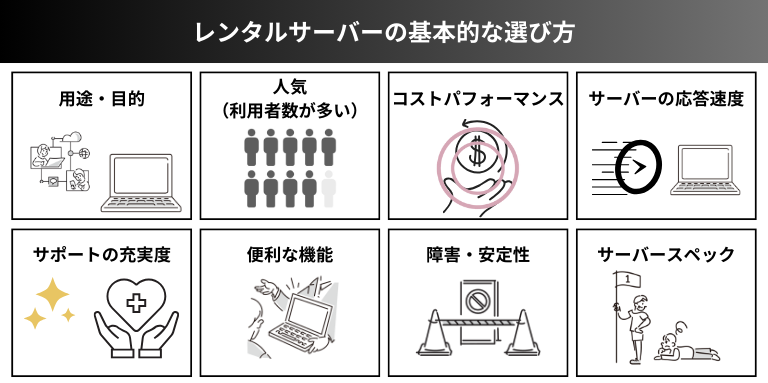
冒頭でも触れましたが、私はこれまで100台を超えるレンタルサーバーを契約してきました。
その経験から、レンタルサーバーを契約する際に必要となる、基本的なポイントを8つにまとめました。それぞれについて詳しく解説します。
用途・目的にあったサーバーを選ぶ
レンタルサーバーは、用途や目的に合ったサーバーを選びましょう。サーバーの性能が不足していると、表示が遅くなったり、サーバーがダウンしたりするなど不安定になる可能性があります。一方で、サーバーの性能が過剰であると、無駄な費用を払い続けることになるでしょう。
例えば、ブログを立ち上げる場合、テキストが中心のものと画像や動画が中心のものであれば、必要なサーバーのスペックは異なります。テキストが中心であればサーバーの容量や転送量もそれほど気にする必要はありませんが、画像中心の場合は容量や転送量に気を配る必要があるでしょう。
スペックが不足した場合は、上位のプランへ変更すれば解決できる場合もあります。しかし、レンタルサーバーのなかには、さくらのレンタルサーバのようにプランを変更できないところや、お名前.comのようにプランが1つしかないところもあるため、事前に用途や目的に合ったサーバーを選んでおくことが大切です。
人気(利用者数が多い)のサーバーを選ぶのがおすすめ
レンタルサーバーを選ぶ際は、できるだけ人気が高く、利用者が多いサービスを選ぶことがおすすめです。利用者が多いと、そのレンタルサーバーに関する情報も増えるため、トラブルの解決方法などをインターネット上で見つけやすくなるでしょう。
また、人気が高いということは、これまで大きな問題が起きていない可能性があり、信頼性が高いと判断できます。さらに、レンタルサーバーでは稀にサービスが突然終了してしまうケースもありますが、人気が高く利用者数が多いレンタルサーバーの場合にはそうなる可能性も低いと考えられます。このような点から、利用者数が多く人気の高いレンタルサーバーがおすすめです。
コストパフォーマンス
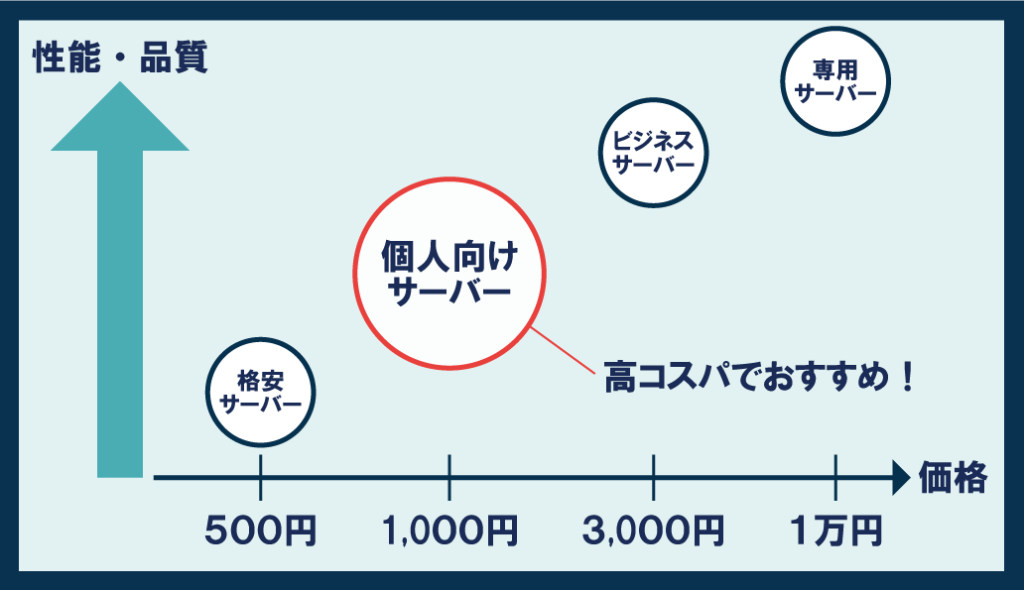
この記事でご紹介するレンタルサーバーは月額1,000円前後となっています。Webを検索するとなかには500円以下のレンタルサーバーなどもありますが、こうした安すぎるものには注意してください。
レンタルサーバーは物理的なものを提供していますので、極端に安い場合、もちろん理由があります。一見して同じスペックでも、例えば思いのほか速度が出ない、バックアップなどが一切ない、など見えない何かを削っていることが多いです。
長期的に使うものですし、最終的なコストは1,000-3,000円の価格帯のほうが勝っている場合も多いです。レンタルサーバーを選ぶ際は、安さだけに目がいかないように注意してください。
サーバーの応答速度(スピード)
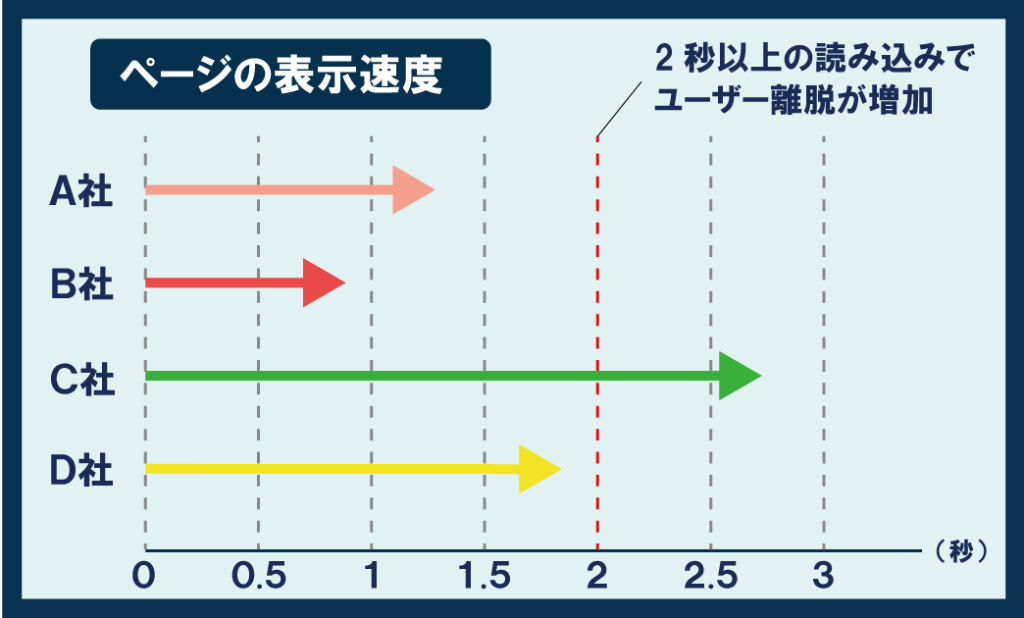
レンタルサーバーといえば速度が重要です。サーバーの応答速度はページの表示速度に直結しています。
SEOにおいても、Googleがページの表示速度を評価項目に入れていることや、クリックから2秒以上経過するとそのページから離脱(ブラウザバック)するというデータもあるため、ページの表示速度は速ければ速いほど良いとされています。
特にWordPressを運用する場合、機能を追加する「プラグイン」も気軽に入れられるため、表示速度が遅くなりやすいところがあります。WordPress自体での表示速度の改善は専門知識が必要なため、レンタルサーバーでできる限り表示速度を上げておきたいところです。
サポートの充実度
レンタルサーバーは一回借りたらおしまいというものではありません。日々運用していくことになり、その間にはさまざまなトラブルが発生します。
比較的起こりがちなトラブルは下記のような事例です。
- 表示速度が急に遅くなった場合、レンタルサーバーに相乗りしている別のユーザーが負荷を高めている可能性がある
- サーバーがダウンした場合、実は定期メンテナンスだった可能性がある
- ドメインが反映されない場合、DNSの設定が間違っている可能性がある
しかし、こういった原因を自身で突き止められない場合や、考えうる対応をとっても解決できないこともあるでしょう。そうした際にサポートが頼りになるかどうかはとても重要です。
また、WordPressをインストールする際にも、ページが応答しなくなったなどのトラブルが発生しがちです。こうしたケースに備えて、電話サポートに対応しているレンタルサーバーを選んでおくと焦らなくて済みます。
初めてレンタルサーバーを借りる多くの方は、これらのトラブルをスムーズに解決できるだけの経験がないことが多いため、サポートがしっかり対応してくれることの重要度は高いといえます。
便利な機能
レンタルサーバーを選ぶ際に、あると便利な機能を4つ紹介します。
自動バックアップ機能
自動バックアップは、その名のとおりサーバーにあるデータを定期的に自動でバックアップしてくれる機能です。レンタルサーバーの多くは高い信頼性のもとで運用されていますが、ウイルスによる攻撃や災害などによるデータセンターの損壊など、データが消失するリスクをゼロにはできません。また、ユーザーが誤ってデータを消してしまうこともあるでしょう。そうしたリスクを軽減するためにWebサイトを運営するのであればバックアップは欠かせません。
自動バックアップの頻度や保存期間はレンタルサーバーによって異なりますが、頻度は一日に1回、保存期間は14~30日間あたりが主流です。手動でバックアップをとれば済む話かもしれませんが、手動の場合はバックアップをし忘れる可能性もありますし、毎日バックアップをする手間もかかるため、自動バックアップ機能があれば便利です。
無料SSL
SSLは「Secure Sockets Layer」の略称で、インターネット上でデータを暗号化してセキュリティを高める技術です。データを暗号化するほか、なりすましを防ぐ役割もあります。
SSLはSEO対策でも重要です。SSL化されているサイトはGoogle検索の評価が上がりますが、SSL化されていないサイトはブラウザによっては警告が表示されるため、ユーザーの離脱が起きやすくなります。
SSLには有料と無料のものがあり、有料の場合は所有者の確認など審査が厳格に行なわれます。しかし、無料の場合は基本的に所有者の確認を行ないません。
つまり、無料SSLはなりすまし対策には向いていないものの、データの暗号化という面では有料と同様の機能をもっています。個人のWebサイトであれば無料SSLで十分でしょう。
WordPress簡単インストール
WordPressはCMSと呼ばれているシステムの一つです。Webサイトを運営する場合、通常であればHTMLやCSSなどの知識が必要ですが、WordPressを使えばそれらの知識がなくてもWebサイトを作れるため、多くのWebサイトで使われています。
ところが、WordPressをインストールするには、サーバーにMySQLのデータベースを作成するほか、FTPの設定などが必要で、初心者のなかにはハードルが高いと感じてしまう人もいます。
そこで登場したのがWordPress簡単インストールです。WordPress簡単インストールは、レンタルサーバーの管理パネルから簡単にWordPressをインストールできる機能で、複雑な操作を必要としません。
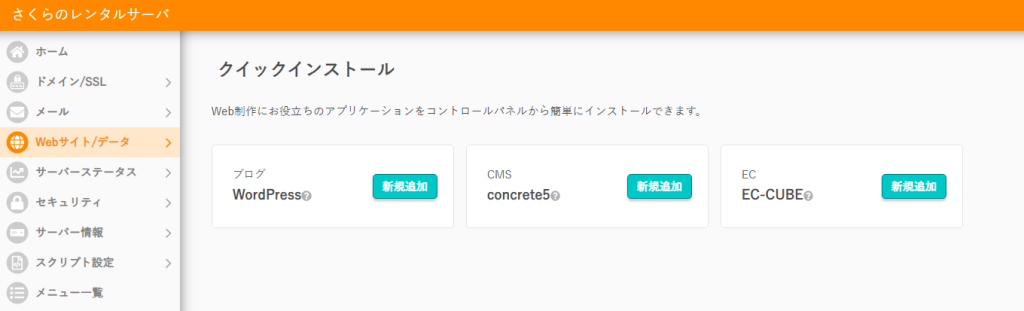
初心者だけでなく中級者以上にとっても、WordPressをインストールする際の手間を大幅に省けるため、重宝する機能です。
ドメイン管理
レンタルサーバー以外のドメイン登録サービスでドメインを購入した場合、支払いや管理を別々に行なわなければなりません。ドメインの料金を支払い忘れてドメインが失効してしまい、Webサイトにアクセスできなくなるなどのトラブルも考えられます。失効して再取得するまでの間に、ほかの人に失効したドメインを使われてしまうこともあり得るでしょう。
レンタルサーバーでドメインを入手した場合、ドメイン登録サービスと比べて料金は高くなりがちです。しかし、レンタルサーバーとドメインが同一サービスで管理できるのであれば、料金の支払い忘れなどのミスは起こりにくくなるでしょう。
障害・安定性
質の低いレンタルサーバーでは、安定性に欠ける場合があります。安定性に欠けると、アクセス集中などでWebサイトが表示されなくなる可能性があるでしょう。稼働率が99.99%とうたっているレンタルサーバーであっても、安定性については実際に使ってみないとわからない面があります。
その点においても、しっかりとした運用実績をもつレンタルサーバーは、トラブル時の対応など運用上のノウハウも蓄積しており、仮にトラブルが発生したとしても、復帰までがスムーズであるため安心して利用できるでしょう。
サーバースペックの進化
パソコンはCPUや記憶媒体などが日々進化していますが、サーバーでも同様です。例えば、以前はパソコンなどの記憶媒体はハードディスクが使われていましたが、現在はSSDが主流です。さらに、レンタルサーバーのなかには、NVMeと呼ばれるSSDよりも高速な記憶媒体を使用しています。
こうした新技術を導入しているかどうかもレンタルサーバー選びにとって重要です。不満があればサーバーを移転すれば良いのでは?と思うかもしれませんが、サーバーの移転は技術や労力がかかるため、移転せずに済むのであればそれがベストです。レンタルサーバーを選ぶ際には、新技術を導入しているかにも注目しましょう。
レンタルサーバーの費用相場
近年はレンタルサーバーも安価になってきており、一般的な会社員の給料でも負担にならない程度の月額料金で利用できます。
レンタルサーバーの費用は、契約時に支払う「初期費用」と利用を続ける限り発生する「月額費用」に分けられます。
初期費用
初期費用の相場は、0円~3,000円程度です。一昔前までは、ほとんどのレンタルサーバーで初期費用が必要でしたが、現在は初期費用無料で契約できるレンタルサーバーも多くなっています。
初期費用だけに目を向けると無料のレンタルサーバーがお得に感じるかもしれませんが、初期コストを考える際にはドメインの取得費用にも目を向けるべきです。
ドメインとは、「aaaaa.com」のようなサイトのURLやメールアドレスの@以降に使われる文字列のことです。
ドメインは通常1,000円程度(.comや.netの場合)の費用を支払って取得しますが、エックスサーバーやConoHaWINGなどのレンタルサーバーでは契約時に無料で1~2つ取得できるようになっています。
こうした全体のコストを考えた際に、コストパフォーマンスの良いレンタルサーバーを選ぶのがおすすめです。
月額費用
月額費用は契約するサーバーやプランによって大きく異なります。
スペックの高いサーバーを契約する場合は月額費用が高くなり、スペックの低いサーバーを契約すると安く抑えられます。
個人でWordPressブログを立ち上げたい場合は月額費用が1,000円前後、企業のホームページの場合は企業規模やサイト規模に合わせて3,000~1万円程度のプランで契約するのがおすすめです。
レンタルサーバーの種類と特徴(メリット・デメリット)
.png)
レンタルサーバーには、いくつかの種類があります。それぞれのメリットやデメリットについて解説します。
共用サーバー
共用サーバーは1つのサーバーを複数のユーザーで共用します。1つのサーバーを共用しているため利用料が安くてすみますが、サーバーの設定も共用になるため、個人に合わせてカスタマイズすることは困難です。逆にいえば、設定や管理はサーバーの運営会社が行なうため、管理は楽でしょう。契約後にすぐ使える点もメリットで、初心者でも使いやすいサーバーです。
クラウドサーバーなどほかのサーバーと比べると、スペックもそれほど高くありません。そのため、一部のユーザーの負荷が高くなった場合に、表示速度が遅くなったり、表示されなくなったりする可能性があります。
クラウドサーバー
クラウドサーバーは、共用サーバーのように1台のサーバーを複数ユーザーで共有します。共用サーバーと異なる点は、ユーザーごとに専用スペースが割り当てられており、それぞれを仮想的な独立したサーバーとして利用できることです。機能のカスタマイズもできるだけでなく、CPUやメモリなどのリソースも増減できるほか、1契約で複数台の仮想サーバーを構築できるなど自由度が高い点がメリットです。ただし、専用サーバーほどの自由度はありません。
そうしたことから、現状ではそれほど規模は大きくないものの、将来的には規模が拡大する可能性がある場合や、短期的にアクセスが急増するWebサイトを運営している場合などに適しています。
クラウドサーバーの利用料金は従量料金を採用していることが多く、VPSよりも料金は高めです。
VPS
VPSは「Virtual Private Server」の略称で、日本語では仮想専用サーバーと呼ばれます。VPSもクラウドサーバーのように1台のサーバーを複数ユーザーで共有するとともに、ユーザーごとに仮想的な専用スペースが割り当てられます。
VPSではクラウドサーバーのようにリソースの増減ができないほか、複数台の仮想サーバーを構築することもできないなど、クラウドサーバーに比べて自由度が低い点が特徴です。その分、クラウドサーバーのような従量料金ではなく、固定料金が採用されていることが多く、クラウドサーバーと比べて低価格で利用できます。
専用サーバー
専用サーバーは1台のサーバーを1ユーザーが専有します。ユーザーに合わせたスペックにしたり、機能をカスタマイズしたりすることができます。サーバーを専有するため、今回紹介した4つのサーバーのなかでは最も料金が高額です。
管理・運用はサーバー会社に一任できるタイプと、自分で行なうタイプがあります。サーバー会社に運用を任せる場合は管理者権限がないため、若干自由度は低くなります。また、専用サーバーは契約後にサーバーを構築していくため、すぐには使えないことがある点がデメリットです。
【Q&A】レンタルサーバーに関するよくある質問
最後に、レンタルサーバーに関するよくある質問をまとめました。
レンタルサーバーの違いでブログに影響は出る?
A.サーバーの応答速度、安定性でブログに影響が出ます。
応答速度の悪いレンタルサーバーの場合、Googleの評価におけるスピードの項目でマイナスの評価を受ける可能性があり、思ったように順位がつかない可能性があります。
また、安定性の悪いレンタルサーバーを契約している場合、サーバーがダウンしたり遅延が発生したりする可能性があります。
ユーザーがブログにアクセスしようとしても、サーバーの安定性が悪いとユーザーが離脱してしまう可能性が高まります。
安いレンタルサーバーは何がダメ?
A.すべての安いレンタルサーバーが悪いわけではありませんが、格安レンタルサーバーはサーバーの応答速度や安定性が悪かったり、サポートの対応が悪かったりすることがあります。
特に初心者の場合、サポートの対応が悪いと困るケースが少なくありませんので、サポートの充実度はレンタルサーバーを選ぶうえで重視すべきといえます。
無料のレンタルサーバーでブログは始められる?
A.「【用途・目的別】おすすめレンタルサーバー」の「無料でサーバーを借りたい」でも説明したように、無料で借りられるレンタルサーバーもあります。WordPressのインストールも行なえますし、小規模な個人ブログなどであれば十分かもしれません。
しかし、有料のレンタルサーバーと比べると機能は大幅に制限されていますし、広告が表示される場合もあります。有料のレンタルサーバーも、「さくらのレンタルサーバ」などかなり安く利用できるところも増えてきました。将来的には規模を拡大したいなどと考えているのであれば、最初から有料のレンタルサーバーを契約したほうがよいでしょう。
レンタルサーバー各社の違いがわからない
A.基本的な機能としては各社変わりがありません。基本的にはどのレンタルサーバーを選んでも、WordPressをインストールすることは可能です。(一部のサーバーでは対応していません)
ただし、やはりサーバーの応答速度や安定性、サポートの充実度などによって満足度やブログの品質に差が出ます。
レンタルサーバー選びで一番重視すべきポイントは?
A.品質に問題がない大手レンタルサーバーであれば、重視すべきポイントはサポートの充実度です。
この記事でご紹介したような大手レンタルサーバーであれば、サーバーの応答速度や安定性は申し分ありません。もちろん各社で性能に差はありますが、初心者の方が実感できるほどの違いはありません。
「電話でのサポートに対応しているか」「電話の受付時間」「電話がつながるまでの時間」など、サポートの充実度はさまざまな観点から測ることができます。
レンタルサーバーをお得に契約するには?
A.レンタルサーバーをお得に契約するには、キャンペーンやセルフバックなどを上手に活用することが重要です。レンタルサーバーでは、しばしばキャンペーンが行なわれています。キャンペーンの特典例としては、以下のものが挙げられます。
- 初月費用無料
- サーバー移転代行費用無料
- 利用料金の割引
- 独自ドメイン無料
自分が使いたい特典に合わせて契約すれば、お得に契約できるでしょう。
セルフバックの活用も方法の一つです。セルフバックとは、自分のアフィリエイトリンクを通じてサービスを申し込んで報酬を得ることです。アフィリエイトをしている、または将来しようと思っているのであれば、セルフバックを使えばお得に契約できます。
また、長期契約もうまく利用しましょう。多くのレンタルサーバーでは、長期契約になるほど1ヵ月あたりの料金が安くなります。ただし、あまり長すぎると逆に損をしてしまうこともあります。例えば、契約途中でサーバーを移転したくなった場合に、長期契約で支払った費用は返ってこないことが一般的です。また、サービスが突然終了してしまう可能性もあります。そうしたことから、1年前後の契約にすればバランスがよいでしょう。
レンタルサーバーの契約に必要なものは?
A.どこのレンタルサーバーでも必要なものは以下のとおりです。
- メールアドレス
- 電話番号
メールアドレスや電話番号は、契約時に登録を求められます。ログインIDやパスワードなど、レンタルサーバーの接続に必要な情報は、メールで送られてくるところが多いでしょう。また、レンタルサーバーによってはメールアドレスやSMSを使って、有効性を確認している場合もあることから、電話番号も必要です。
また、クレジットカードもあると便利です。レンタルサーバーの多くは、クレジットカード以外の支払い方法にも対応しており必須ではありませんが、クレジットカード払いであれば手数料が不要のため、1枚あれば便利です。支払い方法については次の項目で詳しく説明します。
以上のように、メールアドレスと電話番号さえあれば、レンタルサーバーは契約できます。
レンタルサーバーの支払い方法は?
A.レンタルサーバーの支払い方法は、クレジットカードのほか、銀行振込、ペイジー、コンビニ決済、オンライン決済、請求書払い、口座振替などがあります。おすすめ6選で紹介したレンタルサーバーの支払い方法をまとめてみました。
| レンタルサーバー | クレカ | 銀行振込 | ペイジー | コンビニ | オンライン | 請求書 | 口座振替 |
|---|---|---|---|---|---|---|---|
| エックスサーバー | ○ | ○ | ○ | ○ | ペイディ | ||
| シン・レンタルサーバー | ○ | ○ | ○ | ||||
| ConoHa WING | ○ | ○ | ○ | Amazon Pay PayPal | |||
| お名前.com | ○ | ○ | ○ | ○ | ○ | ||
| さくらのレンタルサーバ | ○ | ○ | ○ | ○ | |||
| ラッコサーバー | ○ | ○ | PayPal |
ペイジーやコンビニ決済、請求書払いは、レンタルサーバーによって手数料が必要な場合があるため注意が必要です。また、銀行振込の振込手数料も負担する必要があります。
ConoHa WINGでは、クレジットカード払い以外の場合、ConoHaチャージ・ConoHaカードというプリペイド方式の支払いを使用します。ConoHaチャージやConoHaカードへチャージする際に、クレジットカード、オンライン決済、ペイジー、コンビニ払いが利用できるという仕組みです。また、ConoHa学割という制度もあり、ConoHaカードを10%オフで購入できます。
ラッコサーバーも、クレジットカードや銀行振込、PayPalで直接支払うのではなく、ラッコポイントを購入してサービスの利用代金を支払う形式です。

